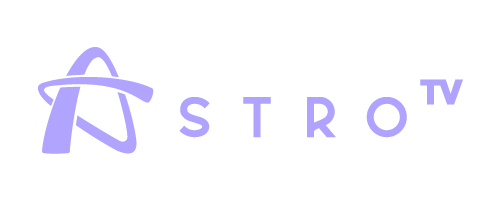AstroTV über Satellit auch in HD
AstroTV gibt es jetzt auch in brillanter HD-Qualität - im FreeTV, also kostenlos und ganz ohne Abo! Ein so viel besseres Fernseherlebnis, überzeug dich selbst!
Um uns in HD zu finden, musst du den Sendersuchlauf starten, falls du das seit dem 15.11.22 nicht bereits getan hast.
Du weißt nicht genau, wie eine Sendersuche geht? Kein Problem, wir helfen dir!
Klick einfach in der Liste auf dein Gerät.
Wir übernehmen keine Gewähr für die Richtigkeit, Aktualität und Vollständigeit der Angaben. Bitte beachte die Vorgaben des Herstellers deines TV-Geräts. Ist dein Gerät nicht in der Liste? Wende dich an deinen Hersteller oder an [email protected].
- Samsung
- Panasonic
- LG
- Philips
So findest du AstroTV HD auf dem Samsung-Gerät
Starte den Sendersuchlauf (Anleitung siehe rechts).
Wenn der Suchlauf abgeschlossen ist, schaue in der Liste aller Sender nach "AstroTV HD".
Speichere dir den Sender gerne gleich auf einem Favoritenplatz, wo du ihn schnell wiederfindest.
Achtung: Wenn in der Liste AstroTV ohne den Zusatz "HD" zu sehen ist, handelt es sich um den "alten" AstroTV -Kanal. Such also am besten nach "AstroTV HD", nur hier findest du die volle Bildqualität.
Gut zu wissen: Ein Sendersuchlauf kann mehrere Minuten dauern, ggf. bis zu 20 Minuten.
| 1 | Öffne mit Fernbedienung das MENÜ |
|---|---|
| 2 | Wähle EINSTELLUNGEN |
| 3 | Wähle SENDEREMPFANG |
| 4 | Wähle AUTOMATISCHER SENDERSUCHLAUF |
| 5 | Unter EINSTELLUNG wähle START |
| 6 | Wähle DIGITALE SENDER AKTUALISIEREN |
| 7 | Bestätige zwei mal |
| 8 | Wähle unter TV-Empfang SATELLIT |
| 9 | Wähle SCAN |
So findest du AstroTV HD auf dem Panasonic-Gerät
Starte den Sendersuchlauf (Anleitung siehe rechts).
Wenn der Suchlauf abgeschlossen ist, schaue in der Liste aller Sender nach "AstroTV HD".
Speichere dir den Sender gerne gleich auf einem Favoritenplatz, wo du ihn schnell wiederfindest.
Achtung: Wenn in der Liste AstroTV ohne den Zusatz "HD" zu sehen ist, handelt es sich um den "alten" AstroTV -Kanal. Such also am besten nach "AstroTV HD", nur hier findest du die volle Bildqualität.
Gut zu wissen: Ein Sendersuchlauf kann bis zu 30 Minuten dauern.
| 1 | Klicke auf die MENÜ-Taste |
|---|---|
| 2 | Wähle SETUP und OK |
| 3 | Wähle TUNING-MENÜ |
| 4 | Wähle Empfangsart: DVB-S und OK |
| 5 | Wähle AUTO-SETUP und "DIGITALE SENDER" und OK |
| 6 | Wähle SUCHE STARTEN und OK |
So findest du AstroTV HD auf dem LG-Gerät
Starte den Sendersuchlauf (Anleitung siehe rechts).
Wenn der Suchlauf abgeschlossen ist, schaue in der Liste aller Sender nach "AstroTV HD".
Speichere dir den Sender gerne gleich auf einem Favoritenplatz, wo du ihn schnell wiederfindest.
Achtung: Wenn in der Liste AstroTV ohne den Zusatz "HD" zu sehen ist, handelt es sich um den "alten" AstroTV -Kanal. Such also am besten nach "AstroTV HD", nur hier findest du die volle Bildqualität.
Gut zu wissen: Ein Sendersuchlauf kann mehrere Minuten dauern, ggf. bis zu 20 Minuten.
| 1 | Wähle auf der Fernbedienung die Taste MENÜ |
|---|---|
| 2 | Wähle EINSTELLUNG |
| 3 | Wähle MANUELLE EINSTELLUNG |
| 4 | Wähle Signalquelle SATELLIT |
| 5 | Wähle AKTUALISIERUNG |
So findest du AstroTV HD auf dem Philips-Gerät
Starte den Sendersuchlauf (Anleitung siehe rechts).
Wenn der Suchlauf abgeschlossen ist, schaue in der Liste aller Sender nach "AstroTV HD".
Speichere dir den Sender gerne gleich auf einem Favoritenplatz, wo du ihn schnell wiederfindest.
Achtung: Wenn in der Liste AstroTV ohne den Zusatz "HD" zu sehen ist, handelt es sich um den "alten" AstroTV -Kanal. Such also am besten nach "AstroTV HD", nur hier findest du die volle Bildqualität.
Gut zu wissen: Ein Sendersuchlauf kann mehrere Minuten dauern.
| 1 | Wähle auf der Fernbedienung die Taste MENÜ |
|---|---|
| 2 | Wähle SENDER INSTALLIEREN |
| 3 | Wähle SATELLIT |
| 4 | Wähle NACH SENDERN SUCHEN |
| 5 | Wähle START |
| 6 | Wähle DIGITALE SENDER AKTUALISIEREN |
| 7 | Wähle START |